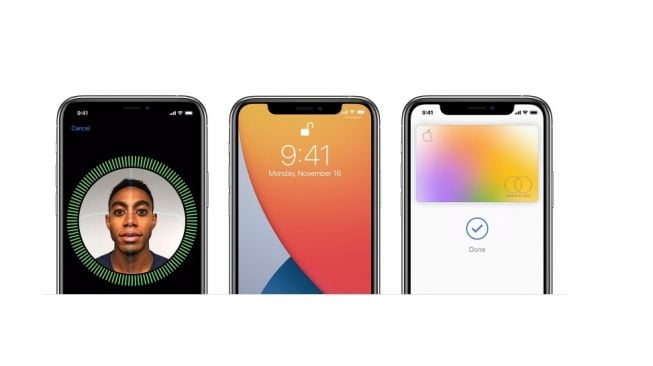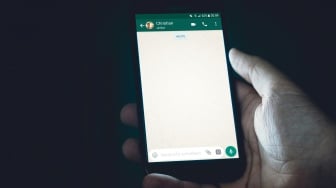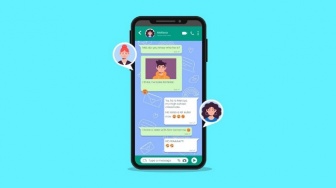Suara.com - Tidak sedikit pengguna iPhone mengalami masalah saat menggunakan Face ID, usai pembaruan iOS 16.
Face ID merupakan salah satu fitur membuka kunci yang ada di iPhone atau iPad, mengautentikadsi pembelian, masuk ke aplikasi, atau jika dimintai kode sandi.
Dilansir dari laman Bantuan Apple, Rabu (9/11/2022), ikuti beberapa langah mudah di bawah ini untuk mengaktifkan Face ID bermasalah di iPhone atau iPad Pro dan hal-hal yang menjadi perhatian dalam penggunaannya:
1. Periksa pembaruan - Langkah paling pertama dilakukan adalah memeriksa pembaruan di iPhone atau iPad ke iOS atau iPadOS versi terbaru. Pastikan model iPhone atau iPad mendukung Face ID.
2. Periksa pengaturan Face ID - Buka Pengaturan, lalu ketuk Face ID & Kode Sandi. Pastikan Face ID telah diatur dan fitur yang coba gunakan dengan Face ID diaktifkan.
3. Layar Pengaturan > Face ID & Kode Sandi ditampilkan di iPhone - Periksa untuk memastikan kamera TrueDepth tidak terhalang oleh apa pun
![Ilustrasi Face ID. [Envato]](https://media.suara.com/pictures/653x366/2022/02/08/34423-face-id.jpg)
4. Singkirkan benda apa pun yang mungkin menghalangi kamera TrueDepth, seperti kotoran, kotak pelindung, atau pelindung layar.
5. Jika menggunakan iPad dalam orientasi lanskap, pastikan jari atau telapak tangan tidak menghalangi kamera TrueDepth. Jika kamera TrueDepth diblokir, pesan peringatan "Kamera diblokir" dan panah yang menunjuk ke kamera TrueDepth mungkin muncul di bagian atas layar.
6. Gambar menunjukkan iPhone dengan garis yang menunjuk ke kamera TrueDepth iPhone dan dua titik di bagian atas layar iPhone, satu di kedua sisi takik tengah.
Baca Juga: Pengguna iPhone Keluhkan Tidak Bisa Mengakses dengan Face ID setelah Upgrade ke iOS 16
7. Pastikan wajah tidak tertutup - Pastikan kamera TrueDepth dapat memindai mata, hidung, dan mulut sepenuhnya. Secara default, Face ID tidak akan berfungsi jika mulut dan hidung tertutup. Jika mengenakan masker dan telah menyiapkan ID Wajah dengan masker*, pastikan mata kamu tidak tertutup.